Знаем, че можем да задаваме филтри за колони и да филтрираме данните само с едно щракване в Microsoft Excel. Това може да се направи, като кликнете върху „Филтър“ в раздела „Данни“. Освен просто филтриране на данните въз основа на колони, ние дори можем да филтрираме изцяло набора от данни въз основа на някои условия. Да предположим, че искаме да филтрираме набора от данни, отговарящ на определени критерии, след което може да се направи с помощта на Advance Filter. В тази статия ще ви уведомя как да използвате Предварителен филтър в Excel.
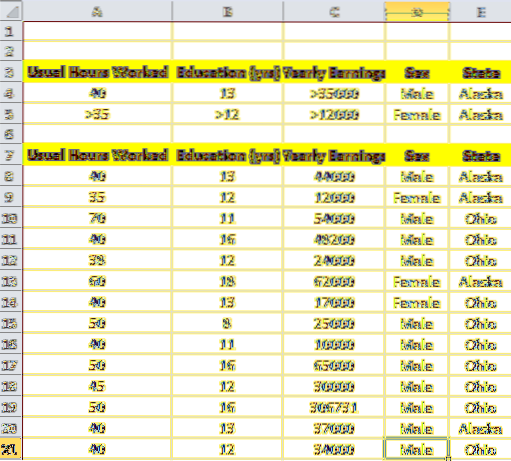
Използване на Advance Filter в Microsoft Excel
Позволете ми да обясня това с примерните данни на служителите. Разполагам с набор от данни, съдържащ обичайно отработени часове, образование в години, годишни доходи, пол и състояние. Сега искам да филтрирам данните, отговарящи на условието, както следва,
Състояние за мъже:
- Обичайни отработени часове: 40
- Образование: 13
- Годишни печалби: Повече от 35000
- Пол: Мъж
- Щат: Аляска
Състояние за жени:
- Обичайни отработени часове: повече от 35
- Образование: Повече от 12
- Годишни печалби: Повече от 12000
- Пол: женски
- Щат: Аляска
Ако видим условията, трябва да филтрираме данните на служителите от мъжки и женски пол поотделно. Искам да кажа, че имаше ИЛИ състояние и в рамките на това имаше И условие, което трябва да бъде изпълнено.
Сега, за да филтрираме данните, отговарящи на тези условия, трябва да се справим с листа на Excel малко по-различно. Това е мястото, където филтърът за напредък в Excel влиза в картината. Сега ще подготвим критериите в същия лист на Excel. Създайте два реда над оригиналния набор от данни със същите имена на колони като вече наличните данни, както е показано по-долу от A3 до E5.
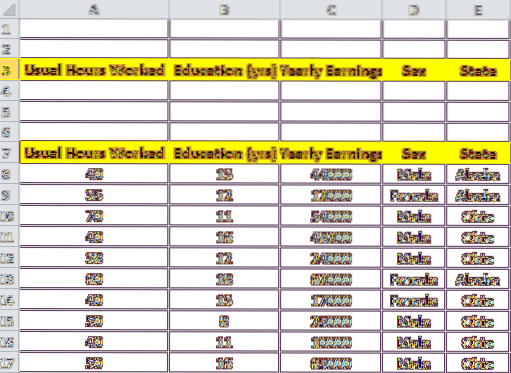
Сега ще попълним колоните с критерии с данните, както е посочено в условията. Както бе споменато в Състояние за мъже, попълнете целия ред с посочените колони. И така, ред 4 ще бъде попълнен, както е показано по-долу.
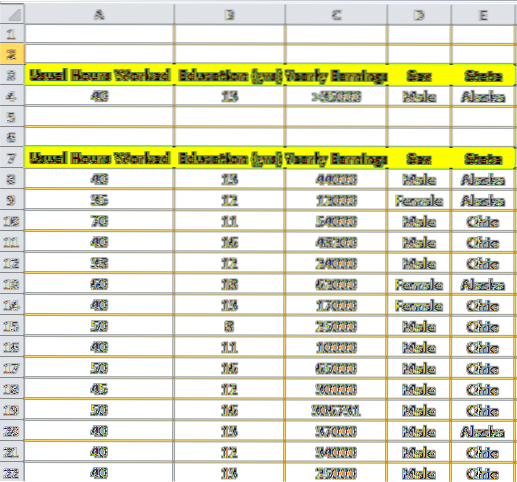
Повторете същото за следващия ред 5 въз основа Състояние за жени както е показано по-долу. Сега, за да стане ясно, ако данните във всеки ред са свързани с ИЛИ условие и данни в рамките на тези редове (колона данни) е свързана с И състояние. И така, току-що създадохме редовете, отговарящи на критериите, с които трябва да филтрираме данните.

Сега е моментът да използвате предварително филтър в Excel за филтриране на данните. Първо щракнете върху която и да е клетка на оригиналния ви набор от данни, щракнете върху раздела „Данни“ и щракнете върху бутона „Разширени“. Това автоматично ще запълни Обхват на списъка. Кликнете върху малкия бутон до Обхват на критериите. Сега изберете диапазона от критерии i.д; A3 до E5 и щракнете върху същия малък бутон, за да зададете обхвата на критериите. Сега кликнете върху „Ok“. Това ще филтрира данните, както искате да отговарят на критериите.
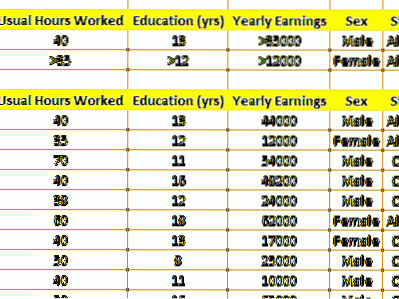
Забележка: Имената на колоните от обхвата на критериите трябва да бъдат абсолютно същите като имената на колоните от набора от данни, за да се получи това.
Advance Filter в Excel ни позволява да филтрираме данните, отговарящи на сложните заявки. И така, каква заявка или условие сте използвали за филтриране на данните? Моля, уведомете ни чрез коментари, ако имате какво да добавите.

 Phenquestions
Phenquestions


